MacBook Pro'yu HDMI ile projektöre bağlayın
Daha yeni nesil MacBook Pro'da bir HDMI bağlantı noktası bulunur. Bunu projektör gibi dijital cihazları bağlamak için kullanabilirsiniz. Bu, sunumları veya slayt gösterilerini daha geniş bir kitleye göstermenin kolay bir yoludur.
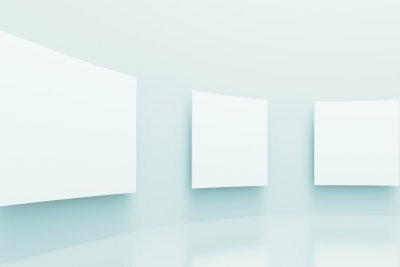
Retina'lı model gibi yeni nesil MacBook Pro'nuz var mı?Görüntülemek, bir projektörü veya düz ekran TV gibi başka bir ekranı HDMI aracılığıyla bağlayabilirsiniz. Dizüstü bilgisayarın ilgili bir bağlantısı vardır. Bu, yüksek çözünürlüklü bir görüntünün iletilmesini kolaylaştırır.
Projektörü MacBook Pro'ya bağlayın
- MacBook Pro, sunumlar ve slayt gösterileri için çok uygundur. Bunlar iPhoto veya Aperture ile oluşturulabileceği gibi PowerPoint veya Keynote ile de oluşturulabilir ve doğrudan düz ekran TV veya projektörde görüntülenebilir.
- HDMI bağlantılı Retina gibi bir MacBook Pro'nuz varsa, görüntünün kolay iletimi için bunu kullanabilirsiniz. Ön koşul, elbette projektörünüzün bir HDMI bağlantısına sahip olmasıdır.
- İki cihazı yan yana koyarsanız kısa bir HDMI kablosu yeterlidir. Bir ucunu MacBook Pro'nuza, diğer ucunu projektördeki uygun bağlantı noktasına takın. Görüntüyü iletmek için projektörü seçtiğiniz HDMI girişine getirin. Ses iletimi için bir AV alıcısına ihtiyacınız vardır çünkü çoğu projektörde böyle bir çıkış yoktur.
- Projektör tavana monte edilmişse, bağlantıyı yapmak için daha uzun bir kabloya ihtiyacınız vardır. Çok uzun kabloların belirli koşullar altında resim kalitesini olumsuz etkileyebileceğini unutmayın.
Dizüstü bilgisayar gibi HDMI özellikli bir cihazınız varsa ve...
Bir tuvale veya beyaz bir duvara ihtiyacınız var
- Sunum için bir projektör kullanıyorsanız, beyaz bir duvara ihtiyacınız var veya bir perdeyi asmanız gerekiyor. Çoğu cihaz, resmi, duvarı veya tuvali tamamen dolduracak şekilde ölçeklendirmenize izin verir.
- Özellikle çok parlak değilse, odayı yeterince kararttığınızdan emin olun. Aksi takdirde sunum ancak çok kötü algılanabilir.
- Sunumu dizüstü bilgisayarınızdan kontrol edebilirsiniz. Bunu, parlak ekranın sunumu engellemeyecek şekilde konumlandırmalısınız.
MacBook Pro'nun normal bir HDMI bağlantı noktası vardır. Yalnızca küçük bir bağlantısı olan diğer cihazların aksine, standart bir HDMI kullanabilirsiniz.kablo kullanmak. itibaren geçiş ekran dizüstü bilgisayarın büyük ekranı otomatik olarak gider, herhangi bir özel ayar yapmanız gerekmez.
Bu makaleyi ne kadar yararlı buluyorsunuz?


